飛ばし連番の数字入力もできる「オートフィル」2
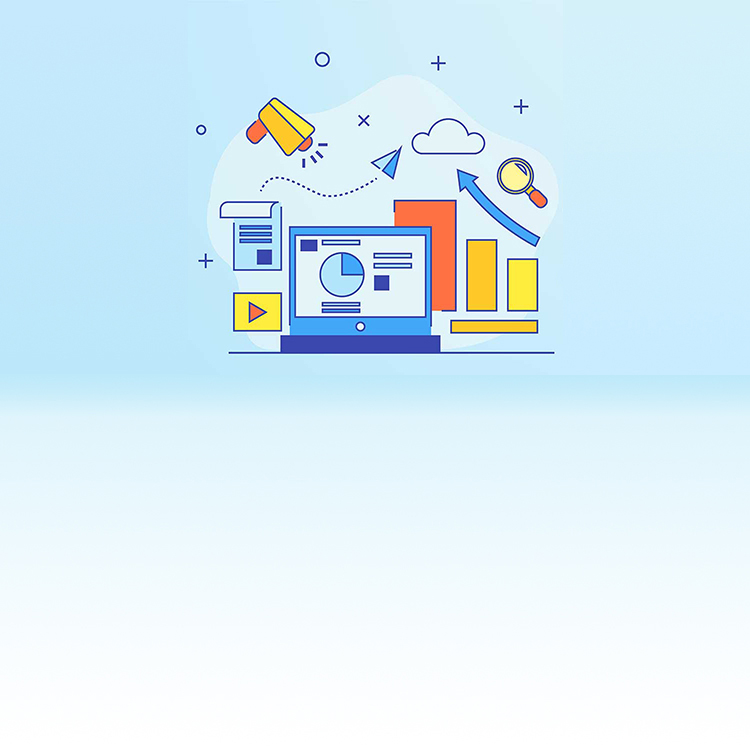
Excelのオートフィルは、1つずつ増える単純な連番だけではなく、5や10など飛ばした連番、更に特殊な連番の法則で作動させることもできます。ぜひ参考にしてください!
問題
Excelは「オートフィル」という機能を利用して、5や10ずつ、または特殊な連番法則を指定して応用できます。
さあ、チャレンジ!
解答
-
上下2つのセルに「10, 20」と10飛ばしの数字を入力します。そして2つのセルを範囲選択してカーソルが黒十字になったことを確認し、下にドラッグすると、10ずつ飛ばしの連番にすることができました!
2つの数値セルをきちんと範囲選択しないと、10飛ばしの連番になりませんのでご注意ください。
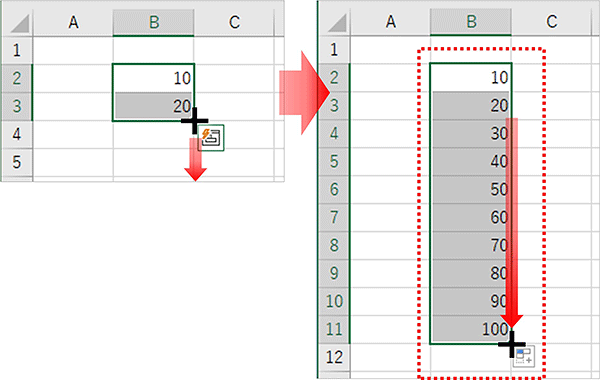
-
次に上下2つのセルに「1, 3」と2つ間を空けた奇数を入力します。2つのセルを範囲選択して黒十字カーソルで
下にドラッグすると、2ずつ飛ばした奇数の連番にすることができました!
2つの数値セルをきちんと範囲選択するようご注意ください。

-
今度は上下3つのセルに「11, 22, 33」という順に入力します。11から始まり、11ずつ加算された数字の連番に
なっています。ここは3つの数値セルをきちんと範囲選択しドラッグすると11ずつ増えていく数字の連番で
入力し続けることが可能です!
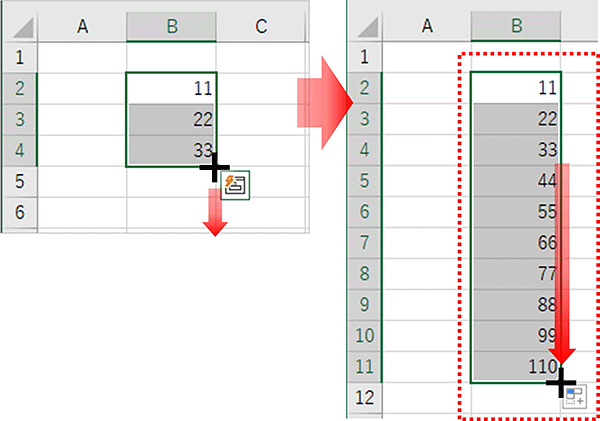
1ずつ増える単純な連番ではなく、いくつかのパターンで飛ばし連番できる操作をご案内しました。
必要に応じてお役立てください!
-
※
オートフィルのドラッグする方向は、上下左右いずれも可能です

情報はお役に立ちましたか?
キヤノンS&Sではこのような、Excelやパソコンの豆知識をまとめた資料を配布しています。
自己学習や新人研修にぜひご利用ください!
関連情報
-
 知ってトクする!なるほどオフィスのヒント集
知ってトクする!なるほどオフィスのヒント集思わず「なるほど」と唸るヒントがここに!ITをはじめ、快適なオフィスやインフラ環境構築のヒントをキヤノンシステムアンドサポートの持つノウハウと共にご提供します。
-
 チャレンジ!Excel
チャレンジ!Excel「入力が楽になるショートカットキー特集」「経年月日の表示方法」など、Excelの便利な使い方をご紹介します。
-
 パソコンなんでもQ&A
パソコンなんでもQ&AWindowsの操作からOfficeを活用するコツまで、幅広い情報をご紹介しています。
-
 複合機の便利な使い方
複合機の便利な使い方「白抜きでコピーする方法」「スキャンのお悩み解決」など、複合機の便利な使い方をわかりやすく解説します。
-
 コラム:会社の処方箋
コラム:会社の処方箋制度改正やセキュリティ・生産性向上など企業のDX推進に役立つビジネストレンド情報をわかりやすくお届けします。

